Микрокомпьютер Raspberry Pi: описание и характеристики
Новинка от умельцев из Raspberry Pi Foundation вышла на рынок совсем недавно и изначально была рассчитана на узкое количество потребителей (в основном для образовательных целей).
Новинка от умельцев из Raspberry Pi Foundation вышла на рынок совсем недавно и изначально была рассчитана на узкое количество потребителей (в основном для образовательных целей). Однако, технические характеристики Raspberry Pi позволили ему разойтись тиражом в несколько десятков миллионов проданных устройств и найти широкое применение в качестве микрокомпьютера.
Особенности Raspberry Pi 1
Одноплатный компьютер Raspberry Pi — это маленький гаджет в виде открытой платы, размер которой соответствует банковской карточке. На ней расположены процессор с оперативной памятью, разъёмы для подключения HDMI и MIPI DSI, 2 порта для устройств USB версии 2.0, разъём под RCA для подключения видеотехники, гнездо 3.5 мм для соединения с аудиотехникой, порт для Ethernet и слот для подключения карт памяти SD.

Электропитание устройства производится через порт GPIO или micro-USB с напряжением 5 В. Для стабильной работы мини-ПК Raspberry достаточно силы тока в 0,7 А.
Экспресс курсСоздание медиацентра на RaspberryPi
Системные характеристики Raspberry Pi
- Графический ускоритель на всех выпускаемых версиях представлен Broadcom VideoCore, частота которого составляет 256 МГц. Также он поддерживает библиотеки OpenGL версии 1.2 и 2.0, OpenVG 1.1 и Open EGL. Этого достаточно для запуска видеофайлов в формате MPEG-4 AVC в разрешении FullHD при 30 FPS;
- Процессор, как главный вычислительный элемент, обладает частотой 0,7 (А, В, В+), 0,9 (2В), 1 (Zero, Zero W,) или 1,2 ГГц (3В) с 1 или 4 (2В, 3В) ядрами. Этого достаточно для рабочей среды и запуска нетребовательных приложений, ну а любители поиграть в игры могут себя побаловать старшими моделями;
- Оперативная память обеспечивается объемом от 256 до 1024 Мб. Для большинства операционных систем такого объёма достаточно, однако, если в приоритете использование Windows 10 — тогда нужно брать компьютер Raspberry с 1 ГБ внутри (модели 2В и 3В).
Вся вышеизложенная информация говорит о том, какой Raspberry Pi лучше, а также о его потенциале. Более детализированное описание Raspberry Pi и всех его моделей не имеет смысла, ведь во всём остальном они полностью идентичны. Но «голыми» цифрами сегодня никого не удивишь. Поэтому давайте разберём главные преимущества устройства.
Купить
Raspberry PI
Проверенный поставщик
MyRaspberri.ru рекоммендует
Преимущества микрокомпьютера Raspberry
- Прежде всего — цена, которая варьируется от 5 до 35$, в зависимости от модели. Оптимальным вариантов являются Zero и Zero W (5 и 10$ соответственно), которых отличают от остальных Raspberry Pi размеры (65×30 мм) и наличие всего 1 разъёма для USB;
- Видеоускоритель и процессор Raspberry Pi соответствует характеристикам портативных устройств за несколько сотен долларов и обеспечивает высочайшую производительность на родной операционной системе и системах на базе Linux;
- Поддержка ряда операционных систем: Raspbian — встроенная операционка от разработчика, Pidora — операционка от создателей на основе Linux, Kodi — ограничивается воспроизведением медиафайлов, OSMC — медиапроигрыватель на базе открытого кода, RISC OS – «операционка» от создателей процессора, Windows 10 — в описании не нуждается, только для моделей 2В и 3В. Кроме официально поддерживаемых на Raspberry в 2017 году удалось успешно запустить более десятка других операционных систем;

- Детализированная настройка системы во время первого запуска при помощи Raspberry Config. Она позволяет разогнать частоту процессора, включить поддержку камеры, сменить местоположение и языковые настройки, часовой пояс и так далее. В дальнейшем возможен повторный её запуск в любой момент работы;
- Страна-производитель — Великобритания. Поэтому, заказывая на Aliexpress Raspberry, можете не волноваться за качество устройства, ведь создание аналога в Китае обойдётся гораздо дороже оригинала;
- Возможность отсоединения от платы любых частей и добавления новых, что позволит начинающим специалистам применять свои знания на практике. Кроме того, если ваш домашний ПК перестал работать и вам известна причина возникновения неисправностей — просто купите бортовой компьютер raspberry pi и попробуйте заменить поврежденную часть.
Исходя из перечисленных достоинств, можно не удивляться высоким продажам мини-компьютеров Raspberry Pi. Осталось разъяснить, где лучше всего использовать гаджет.
Области применения мини-ПК Raspberry Pi
- Использование в качестве полноценного ПК. Можете попробовать подключить монитор, клавиатуру, мышку и получить стационарный ПК на базе Windows 10. Однако, для этого подойдут только характеристики Raspberry Pi B, а ещё лучше — 2В или 3В;
- Собрать вместе десятки мини-ПК Raspberry Pi и получить многоядерный ПК. Для этого соедините в один сервер нужное количество устройств, найдите для них подходящее место и, желательно, охлаждение. Многоядерность такого сервера превзойдёт любой современный процессор за сотни долларов;
- Установите на одноплатный компьютер Raspberry эмулятор любимой консоли, скачайте пак образов для игр, подключите джойстик, монитор и наслаждайтесь игровой консолью в мини-формате;
- Подключите мини-ПК к сенсорному экрану, диагональю от 8 до 15 дюйм, сделайте корпус из металла или дерева, установите операционную систему Android и получите полноценный планшет, созданный своими руками;
- Создайте собственную систему освещения для дома или улицы, настроив Raspberry для чередования включения определённых ламп, и удивите близких;

- Установите на Raspberry Pi Skype, подключите его к стационарному телефону, спрячьте в корпусе и звоните друзьям из всего мира. Правда, для этого нужно ещё стабильное подключение к Wi-Fi и установленная система Adnroid или Windows;
- Создайте настенный органайзер, подключив мини-ПК к небольшому экрану, настроив операционную систему и вмонтировав всё это в стену.
Надеемся, наш обзор Raspberry оказался максимально информативным и помог определиться с покупкой новинки. Если вы хотите добавить немного искусственного интеллекта в повседневность или просто любите экспериментировать с электроникой — мини-ПК Raspberry создан для вас.
myraspberry.ru
Raspberry Pi — что можно сделать на основе «малинки»? / Medgadgets corporate blog / Habr

Мини-ПК Raspberry Pi смог быстро стать популярной платформой для разного рода проектов — как коммерческих, так и не очень. Тому есть несколько причин, среди которых — низкая цена компьютера, его относительная универсальность и открытость.
Как результат — интересные проекты стали появляться с завидной регулярностью, и часть таких проектов представлены в этой подборке. Здесь есть и вполне серьезные системы, и проекты, которые можно назвать развлекательными, из серии «а почему бы и нет?».
Суперкомпьютер на базе Raspberry Pi и Lego

Одним из наиболее интересных проектов на основе «малинки» является суперкомпьютер из 64 Raspberry Pi. В качестве элементов для создания «серверных шкафов» послужил обычный конструктор Lego.
В качестве ПЗУ для этой системы использовались карты памяти формата SD, объемом в 16 ГБ. Такие карты были установлены в каждую «малинку».
Как сделать нечто подобное? Подробнейшая инструкция от создателя, профессора университета Саутгемптона Саймона Кокса — по этой ссылке.
Метеозонд на основе Pi

Компьютерный энтузиаст Дейв Акерман решил использовать собственный мини-ПК для создания метеозонда, с возможностью получения фотографий из стратосферы. Подробный отчет здесь.
Через несколько месяцев работы Дейв действительно смог запустить свой зонд, который пролетел более 30 километров, работал при температурах -50С в очень разреженной атмосфере (1% от стандарта).

Зонд фиксировал все необходимые параметры, включая температуру, влажность, плотность, высоту над уровнем моря. Также фиксировались координаты. Кроме всего прочего, использовалась и фотокамера, при помощи которой удалось получить много отличных снимков.

Интернет-телефон
На основе «малинки» был усовершенствован обычный стационарный телефон с дисковым номеронабирателем. Вместо обычной платы разработчик установил Raspberry Pi.
После ряда манипуляций у разработчика получилось создать Skype-телефон, как автономное устройство, без необходимости использовать подключение к обычному компьютеру.
Вот, как это выглядит и работает:
Игровая станция

Это проект хабрапользователя wwakabobik. Интереснейшее устройство, которое позволяет играть в целый ряд старых игр для большого количества консолей, включая NES, SNES, Sega Genesis, PlayStation, а так же SCUMMVM, zxspectrum.
Автор писал, что «вся система базируется на порте RetroArch, основанной на библиотеке libretro, позволяющей использовать эмуляторы различных приставок». Что касается графической оболочки, то использовалась EmulationStation, также RetroPie.
Планшет на основе Raspberry
У этого планшета интересное название — PiPad, а в качестве материала для корпуса использовалось дерево. Выглядит все это вот так:

Диагональ дисплея планшета составляет 10 дюймов. Ну, а все остальные характеристики совпадают с характеристиками самой «малинки». Правда, тут уже не пара часов работы, а основательный труд. Подробная инструкция создания планшета на основе «малинки» внутри.
В качестве ОС используется Raspbian Linux с XBMC.
Настенный календарь-органайзер

Пользователь Instructables с ником Piney создал полезный гаджет для себя — настенный интерактивный календарь, с возможностью добавления задач и событий.
Программной платформой служит обычный Google Calendar, все данные из которого транслируются по WiFi на это настенное устройство.
Подробная инструкция о том, как создать нечто подобное — вот.
Собственная радиостанция
Не знаю, насколько это легально, но проект действительно интересный. Тем, кому всегда хотелось стать ди-джеем на собственной радиостанции, посвящается.
Правда, покрытие такой радиостанции относительно небольшое: площадь, равная площади стадиона.
DVD ченжер
Человеку, который создал эту штуку, просто надоело постоянно менять DVD-диски. В результате появился этот проект, который сделан просто потому, что его можно было сделать. Почему бы и нет?
Система освещения для Рождества
До Нового Года и Рождества осталось не так много времени, поэтому, если есть лишняя «малинка», можно создать систему освещения для собственного дома или квартиры. Как сделать такую систему, рассказано вот здесь. А ниже — видео, где показано, как это работает.
В общем-то, сфера использования Raspberry Pi очень широка, гораздо шире, чем создание фоторамок и ноутбуков. Разработчики стараются совершенствовать свое устройство, выпуская новые, обновленные версии мини-ПК и дополнительные модули к нему. К примеру, летом вышел Raspberry Pi B+, на днях компания представила дисплей для «малинки». А через некоторое время (к сожалению, более определенно сказать нельзя) планируется и выпуск Raspberry Pi А+.
habr.com
Что не так с Raspberry Pi / Habr

Raspberry Pi — невероятно популярное устройство, известное своей доступностью, универсальностью, возможностями и активным сообществом. Легко найти фанатские сайты и статьи, но большинство людей не знают о его слабых местах, пока сами не пострадают от них и не поищут информацию на форумах.
Постараюсь рассказать о некоторых вопросах, с которыми я столкнулся лично, а также о некоторых типичных проблемах, которые чаще всего появятся у людей, ничего не подозревающих об этом. И, наконец, почему я не рекомендую Pi для некоторых приложений, в частности, NAS-услуг, таких как NextCloudPi и Open Media Vault. Надеюсь, это сэкономит мне время, чтобы не повторять всё это на форумах.
У меня было много Raspberry Pi, и я использую их в течение многих лет. Когда в 2012 году появилась первая модель, это стало важной вехой на рынке одноплатников. Хотя уже существовало несколько хороших плат, таких как Beagleboard и Odroid, они были довольно дорогими, и только хардкорные любители могли их купить и проверить в деле.
Pi не такая мощная по сравнению с ними, но из-за потрясающей дешевизны буквально взорвала рынок. Блоги, платы расширения, множество личных проектов, тонны библиотек… Raspberry Pi первой достигла всего этого, и по сей день процветающее сообщество — самое большое преимущество Pi над другими платами.
Но сейчас 2019 год и пора осмотреться ещё раз. На мой взгляд, есть более открытые альтернативы лучшего качества по той же цене. Постараюсь объяснить.

Raspberry Pi снизила цену, срезав углы. В результате плата недостаточно производительна для некоторых задач, по сравнению с конкурентами. В частности, она плохо подходит для сетевых задач и по USB-функциональности.
Здесь стоит микросхема SMSC LAN9514, которая соединяется с SoC одним USB-каналом, действуя в качестве USB-to-Ethernet адаптера и USB-хаба одновременно. Таким образом, Ethernet и USB сидят на одном канале и конкурируют друг с другом, что противоречит типичному использованию NAS, когда что-то загружается по сети и сохраняется на USB-накопитель, не говоря уже о добавлении сюда RAID.
По этой же причине, даже когда в прошлом году они, наконец, выпустили модель с поддержкой Gigabit Ethernet, реальная сетевая производительность никогда даже близко не приближалась к гигабитной, а составляет максимум 40 МБ/с по чистой скорости и максимум 20 МБ/с, если идёт передача на USB-устройство. В то время уже были дешёвые платы с настоящим Gigabit Ethernet и USB3.
На самом деле Wi-Fi не идёт через SMSC, а подключается к чипу BCM4343 через SDIO, так что этого узкого места можно как-то избежать с помощью Wi-Fi. Впрочем, микросхема Wi-Fi не всесильна, ей придётся бороться с окружающими помехами, так что это не идеальная альтернатива.
По указанным причинам я бы не рекомендовал использовать Pi как NAS, будь то Open Media Vault или Nextcloud.

Если вы участвовали в спорах о свободе ПО, то главная проблема в наших системах Linux — двоичные блобы с закрытым исходным кодом. Не буду вдаваться в подробности, но проблема в том, что эти части системы невозможно проверить, а они имеют доступ ко всему, что происходит в устройстве. Это породило большие open source проекты, такие как Android Replicant, призванные освободить наши системы от любых двоичных блобов: болезненный, утомительный и медленный процесс.
Аналогичная проблема у Raspberry Pi, где CPU и GPU встроены в тот же чип BCM2837B0. Центральный процессор представляет собой 64-разрядный четырёхъядерный ARM A53 на 1400 МГц (в Pi 3B), а графический — двухъядерный 32-разрядный VideoCore IV с частотой 400 МГц. Интеграция CPU и GPU популярна в мобильном мире, потому что снижает цену и энергопотребление. Конкуренты NXP iMX и Allwinner используют аналогичный подход.
Таким образом, в последнем Pi шесть ядер, но только четыре из них ARM. На процессоре работает Linux, но вас может удивить, что Linux на данном устройстве — гражданин второго класса. Ядра GPU работают под управлением операционной системы реального времени ThreadX. Эта ОС с закрытыми исходниками управляет системой без ведома ядра Linux.
В начале загрузки Raspberry Pi процессор полностью отключен (технически в состоянии reset) и именно GPU запускает систему. Можете взглянуть на папку /boot — и найдёте бинарные блобы, с помощью которых GPU запускает процессор и собственную ThreadX OS (bootcode.bin и start.elf). Подробнее о процессе загрузки см. здесь.
Именно GPU монтирует SD-карту, загружает эти блобы и читает конфигурацию из текстового файла config.txt, который мы редактируем, чтобы настроить параметры видео или разогнать GPU. Linux тут не участвует.
Когда GPU позволит CPU загрузить ядро Linux, он не просто уходит со сцены, работая лишь как графический процессор. Нет, GPU по-прежнему главный. Вы когда-нибудь думали, кто выводит эти логотипы, когда Pi подключается к HDMI? Или эти символы молнии или температуры в предупреждающих значках? Вот именно, это делает система ThreadX на GPU, а Linux вообще не знает, что происходит.
Мы не можем знать всей функциональности GPU, но знаем кое-что, за что он отвечает. Для данной статьи важно то, что ThreadX отслеживает снижение напряжение — широко распространённая проблема, как мы увидим дальше, и снижает частоту процессора, чтобы предотвратить сбой процессора и зависание. Поэтому у людей устройства работают на частоте 600 МГц вместо 1400 МГц, в лучшем случае. Такое дросселирование начинается на 4,65 В и его также может инициировать температура. В то же время Linux по-прежнему думает, что система нормально работает на полной частоте.
Это только то, что мы видим. Поскольку основная ОС проприетарна, у нас нет способа узнать, что ещё она делает или способна делать, поэтому всегда остаётся проблема с приватностью.
Существует по крайней мере один патент, включенный в блоб с закрытым исходным кодом, который запрещает открытие кода по крайней мере до 2025 года, но мы не знаем, будет ли это сделано даже тогда. Были попытки реверс-инжиниринга VideoCore IV и создания open source прошивки для него. К сожалению, проект умер прежде, чем выдал что-то полезное. Как и с блобами Android, это невероятно трудная работа.

Это не техническая ошибка Raspberry Pi, а скорее типичная ошибка пользователя.
Первая модель едва использовала 80 мА, но каждое новое поколение становилось всё более мощным, и по этой причине более энергозатратным. Кроме того, многие пользователи подключают USB-устройства, которые также потребляют энергию, если не поставляются с собственными источниками питания.
Разъём microUSB первоначально был рассчитан только на 1,8 A, и хотя это старый стандарт, и вы можете найти зарядные устройства, которые выдают больше, поэтому многие люди пытаются использовать старые зарядные устройства телефона на 1 A или купить в интернете дешёвые адаптеры для питания своих «малинок». Но Pi — это компьютер, и он требует качественного, стабилизированного электропитания, которое обеспечивает стабильные 5 В на входе с силой тока до 2,5 A. Нужен не только пристойный трансформатор, но и качественное соединение (или произойдёт падение напряжения), но более важно, что нужен хороший кабель, иначе сильно упадёт напряжение по нему. Плохие кабели встречаются ещё чаще, чем нестабильные источники напряжения, поэтому обязательно используйте хороший кабель: возможно, 20AWG или аналогичный, или просто купите официальный источник питания. Вывод в том, что не любое зарядное устройство USB будет работать должным образом, даже если это 2.5A 5V.
Добавьте это к тому, что мы обсуждали в прошлом разделе, и начнёте понимать общую картину. Большинство пользователей работают на своих устройствах с пониженной частотой, и GPU скрывает это от них, поэтому они фактически работают с пониженной частотой 600 МГц: почти так же, как ARMv6 на самом первом Pi.
Во многих случаях усилий GPU недостаточно, и система случайным образом выходит из строя или просто зависает, возможно, повреждая данные или повреждая SD-карту. Это обычно случается под нагрузкой, то есть когда транзисторам требуется максимальное питание. Затем пользователь приходит на форумы и жалуется: мой блок питания в порядке, я запускал это и то, и ничего не сбойнуло. Конечно, это неправда, но часто они в это не верят.
На мой взгляд, здесь то, что японцы могут назвать Poka Yoke, то есть мы должны проектировать такие системы, которые по своему дизайну не дадут пользователю выстрелить себе в ногу. Опять же, официальный источник питания очень хорошего качества для своей цены, и я очень его рекомендую.
Мне не нравится, что скрытая проприетарная система понижает частоту вне нашего контроля. Лучше бы система зависала: тогда сразу видно, что происходит, и человек может заменить блок питания. По-моему, это лучше, чем обманывать пользователей и заставлять их жаловаться по всему интернету. Трудно представить себе причину, по которой разработчики Pi сделали бы это, если бы не скрывали проблему Poka Yoke.

Это заняло слишком много времени, но мы всё-таки сумели залоггировать проблему на уровне ядра. Если видите такое сообщение в системных логах:
kern :crit : [ 1701.464833 2.116656] Under-voltage detected! (0x00050005) kern :info : [ 1707.668180 6.203347] Voltage normalised (0x00000000
то у вас происходит понижение напряжения. Хорошо, что сейчас Linux фиксирует хотя бы такую информацию, но если мы хотим узнать больше, нужен прямой доступ к GPU.
Команда vcgencmd может получить от прошивки ThreadX информацию о системе.
# vcgencmd get_config int
arm_freq=1000
core_freq=500
sdram_freq=600
over_voltage=6
disable_overscan=1
force_pwm_open=1Можно использовать команды
vcgencmd measure_clock arm и vcgencmd measure_volts для проверки реальной частоты и напряжения. Вот пример выходных данных скрипта мониторинга от tkaiser.# With a crappy PSU and/or Micro USB cable output looks like this
# on a RPi 3:
#
# 44.0'C 600 MHz 1010000000000000000 1.2V
# 44.5'C 600 MHz 1010000000000000000 1.2V
# 44.0'C 600 MHz 1010000000000000101 1.2V
# 44.0'C 600 MHz 1010000000000000101 1.2V
# 44.0'C 600 MHz 1010000000000000101 1.2V
# 44.5'C 600 MHz 1010000000000000000 1.2V
# 45.1'C 600 MHz 1010000000000000101 1.2V
#
# With an ok-ish cable it looks like this (when running cpuburn-a53):
#
# 48.3'C 1200 MHz 0000000000000000000 1.3312V
# 48.3'C 1200 MHz 0000000000000000000 1.3312V
# 48.3'C 1200 MHz 0000000000000000000 1.3312V
# 48.3'C 1200 MHz 0000000000000000000 1.3312V
# 50.5'C 1200 MHz 0000000000000000000 1.3312V
# 56.4'C 600 MHz 0000000000000000000 1.2V
# 54.8'C 600 MHz 1010000000000000101 1.2V
# 55.3'C 600 MHz 1010000000000000101 1.2V
# 55.8'C 600 MHz 1010000000000000101 1.3312V
# 53.7'C 600 MHz 1010000000000000101 1.2V
# 51.5'C 600 MHz 1010000000000000101 1.2V
# 51.0'C 600 MHz 1010000000000000101 1.2V
#
# And only by bypassing the crappy connector you can enjoy RPi 3
# performing as it should (please note, there's a heatsink on my RPi
# -- without throttling would start and then reported clockspeed
# numbers start to get funny):
#
# 75.2'C 1200 MHz 1010000000000000000 1.3250V
# 75.8'C 1200 MHz 1010000000000000000 1.3250V
# 75.8'C 1200 MHz 1010000000000000000 1.3250V
# 76.3'C 1200 MHz 1010000000000000000 1.3250V
# 76.3'C 1200 MHz 1010000000000000000 1.3250V
# 73.6'C 1200 MHz 1010000000000000000 1.3250V
# 72.0'C 1200 MHz 1010000000000000000 1.3250V
# 70.4'C 1200 MHz 1010000000000000000 1.3250V
#
# Now with a pillow on top for some throttling:
#
# 82.2'C 1200/ 947 MHz 1110000000000000010 1.3250V
# 82.7'C 1200/ 933 MHz 1110000000000000010 1.3250V
# 82.7'C 1200/ 931 MHz 1110000000000000010 1.3250V
# 82.7'C 1200/ 918 MHz 1110000000000000010 1.3250V
# 82.2'C 1200/ 935 MHz 1110000000000000010 1.3250V
# 79.9'C 1200/1163 MHz 1110000000000000000 1.3250V
# 75.8'C 1200 MHz 1110000000000000000 1.3250V
#
# And here on RPi 2 with crappy USB cable and some load
#
# 50.8'C 900 MHz 1010000000000000000 1.3125V
# 49.8'C 900 MHz 1010000000000000000 1.3125V
# 49.8'C 900/ 600 MHz 1010000000000000101 1.2V
# 49.8'C 900/ 600 MHz 1010000000000000101 1.2V
# 48.7'C 900/ 600 MHz 1010000000000000101 1.2V
# 49.2'C 900/ 600 MHz 1010000000000000101 1.2V
# 48.7'C 900 MHz 1010000000000000000 1.3125V
# 46.5'C 900 MHz 1010000000000000000 1.3125V
#
# The funny thing is that while the kernel thinks it's running
# with 900 MHz (performance governor) in reality the 'firmware'
# throttles down to 600 MHz but no one knows :)
Я действительно думаю, что Raspberry Pi стал очень важным событием в истории одноплатных компьютеров, но сегодня он отстаёт с точки зрения качества, производительности и открытости. Есть доступные альтернативы, где разработчики уделили больше внимания этим вопросам.
Несмотря на это, я всё равно использую Raspberry Pi, помогая пользователям установить собственный облачный хостинг. Учитывая популярность этой платы, для меня есть смысл поддерживать её до тех пор, пока она полезна людям.
habr.com
О покупке Raspberry Pi Zero W для проекта мини компьютера
(цена очень меняется от продавца к продавцу)Что это?
Пожалуй, многие знают про серию мини-компьютеров Raspberry Pi.
На всякий случай напомню, что это одноплатные компьютеры на базе ARM архитектуры, которые работают под управлением достаточно большого выбора ОС (самый популярный выбор — это разные Linux дистрибутивы).
Из особенного надо только добавить Micro SD карту с ОС.
Предлагаю небольшой обзор одной из моделей в этой серии.
Интересно? Продолжаем разговор.
Зачем это?
Raspberry Pi отличаются низкой ценой, компактными размерами и достаточно скромным энергопотреблением.Изначально эти мини-компьютеры был нацелены на обучение в школах, но так же получили очень большую популярность среди DIY любителей.
Размеры позволяют встраивать их практически куда попало.
Какие бывают?
В далёком 2012 году изначально были анонсированы две модели Raspberry Pi на базе ARM архитектуры с процессором 700MHz и 256/512MB памяти.Для начала было очень неплохо особенно если учесть цену порядка $25-$35.
После этого было несколько реинкарнаций и сейчас серия Raspberry Pi выпускается в виде следующих вариантов:
- Raspberry Pi 3 и 3+:
полноценная плата с несколькими USB портами, «взрослым» HDMI и проводным сетевым портом - Raspberry Pi Zero W:
Отличается меньшим размером из-за отсутствия сетевого порта, уменьшения HDMI выхода и т.п. - Compute Module и ещё несколько менее популярных вариантов
Raspberry Pi Zero W
Эта модель очень хорошо подходит для встраивания в какие-то свои поделки, где нужен полноценный Linux, а возможностей платформ на базе того же OpenWRT не всегда хватает.Буква «W» означает, что добавлены беспроводные интерфейсы к предыдущей модели Zero — WiFi 802.11n и Bluetooth.
Вообще, серия Raspberry Pi Zero состоит из трёх моделей (не всё выпускается):
- Raspberry Pi Zero v1.2
- Raspberry Pi Zero v1.3 (добавили разъём для камеры)
- Raspberry Pi Zero W v1.1 (добавили WiFi/Bluetooth)
У меня как раз есть все три варианта. Для сравнения сфотографировал их вместе.
Сверху вниз: Pi Zero 1.2, Pi Zero 1.3, Pi Zero W:

Без «W» цена анонсирована $5, а для «W» уже $10.
Конечно, цена в $10 для «W» была анонсирована классная, но не у всех есть возможность купить по этой цене, к сожалению.
Есть офлайновые магазины, где можно купить за $10, но мало у кого есть это под боком.
Я даю ссылку на продавца, у которого на eBay сейчас самая низкая цена. Но есть смысл поискать если кто-то предлагает более интересные варианты особенно если учесть что адрес доставки может быть где угодно.
Внешний вид
Вид сверху рядом с Micro SD картой для сравнения:
Тут хорошо видно чип памяти Elpida B4432BBPA-10-F (это и есть 512MB памяти). Под ним бутербродом находится процессор.
Видно место под 40-контактный разъём для подключения периферии.
Справа от памяти-процессора виден небольшой прямоугольный чип — это и есть наш WiFi/Bluetooth. Рядом с ним есть место для установки разъёма для внешней антенны. Внутренняя антенна разведена на плате и видна рядом.
Вид сзади не особо радует обилием компонентов:
Тут видно несколько контрольных точек, к которым может подключатся дополнительная периферия.
Так выглядит сторона с портами:
Слева направо: Mini HDMI выход, Micro USB порт для периферии, Micro USB порт для питания.
На заднем плане слева виднеется Micro SD слот для флеш-карты. Справа тщетно от нас скрывается разъём CSI для камеры.
Технические подробности
- Raspberry Pi Zero W
- Начальная дата выпуска: февраль 2017
- Broadcom BCM2835 32bit CPU, 1GHz, 1 ядро
- 512MB SDRAM памяти
- WiFi/Bluetooth: BCM43438, 802.11n 2.4GHz, поддерживает Bluetooth Low Energy (BLE)
- 40-контактный разъём для подключения дополнительного оборудования
- 1 порт USB 2.0 (Micro USB)
- Mini HDMI выход
- CSI порт для камеры
- Micro SD слот на накопителя и загрузки
- Micro USB порт для питания
- Размеры: 65 мм * 30 мм * 5 мм
- Сайт производителя: https://www.raspberrypi.org/products/raspberry-pi-zero-w/
На 40-пиновый разъём выведено несколько GPO, I2C, I2S, +3.3V, +5V и т.д. Под него есть много разных плат расширения для добавления нового функционала.
Софт
Серия Raspberry Pi Zero поддерживает много разных ОС (Windows 10 не в их числе).Я лично предпочитаю ArchLinux, поэтому его и установил на Micro SD карту.
Информация для скачивания и установки ArchLinux на Pi Zero: https://archlinuxarm.org/platforms/armv6/raspberry-pi
Официальные дистрибутивы можно найти тут: https://www.raspberrypi.org/downloads/
Немного информации, которую выдаёт Linux на Zero W:
Наш Linux:
# uname -a
Linux alarmpi 4.14.34-1-ARCH #1 SMP Mon Apr 16 19:16:02 UTC 2018 armv6l GNU/LinuxПроцессор:
# lscpu
Architecture: armv6l
Byte Order: Little Endian
CPU(s): 1
On-line CPU(s) list: 0
Thread(s) per core: 1
Core(s) per socket: 1
Socket(s): 1
Vendor ID: ARM
Model: 7
Model name: ARM1176
Stepping: r0p7
CPU max MHz: 1000.0000
CPU min MHz: 700.0000
BogoMIPS: 997.08
Flags: half thumb fastmult vfp edsp java tls# cat /proc/cpuinfo
processor : 0
model name : ARMv6-compatible processor rev 7 (v6l)
BogoMIPS : 697.95
Features : half thumb fastmult vfp edsp java tls
CPU implementer : 0x41
CPU architecture: 7
CPU variant : 0x0
CPU part : 0xb76
CPU revision : 7
Hardware : BCM2835
Revision : 9000c1
Serial : 00000000bbe78b00Одноядерный процессор. Архитектура armv6l (надо обязательно учитывать при выборе ОС).
Broadcom BCM2835 имеет один USB порт, на котором ничего не висит:
# lsusb
Bus 001 Device 001: ID 1d6b:0002 Linux Foundation 2.0 root hubНемного про производительность
Конечно, Raspberry Pi Zero W не заточен под высокую производительность, но для многих целей вполне хватает.Самый просто тест на скорость Micro SD. В данном тесте использовалась карта SanDisk Ultra 64GB Class 10 Micro SDXC.
Сначала запись, а потом чтение. Размер файла 4GB что бы наверняка не уместился в кеш.
# sync && dd if=/dev/zero bs=1024k of=test.bin conv=fdatasync count=4096
4096+0 records in
4096+0 records out
4294967296 bytes (4.3 GB, 4.0 GiB) copied, 363.781 s, 11.8 MB/s
# dd if=test.bin of=/dev/null bs=1024k
4096+0 records in
4096+0 records out
4294967296 bytes (4.3 GB, 4.0 GiB) copied, 212.825 s, 20.2 MB/s
Нагрузка на процессор для AES и SHA1/2. Я выбрал именно эти алгоритмы, так как они часто используются для VPN (одно из применений таких мини-компьютеров):
# openssl speed aes-256-cbc aes-128-cbc sha1 sha256
OpenSSL 1.1.0h 27 Mar 2018
built on: reproducible build, date unspecified
options:bn(64,32) rc4(char) des(long) aes(partial) idea(int) blowfish(ptr)
compiler: gcc -DDSO_DLFCN -DHAVE_DLFCN_H -DNDEBUG -DOPENSSL_THREADS -DOPENSSL_NO_STATIC_ENGINE -DOPENSSL_PIC -DOPENSSL_BN_ASM_MONT -DOPENSSL_BN_ASM_GF2m -DSHA1_ASM -DSHA256_ASM -DSHA512_ASM -DAES_ASM -DBSAES_ASM -DGHASH_ASM -DECP_NISTZ256_ASM -DPOLY1305_ASM -DOPENSSLDIR="\"/etc/ssl\"" -DENGINESDIR="\"/usr/lib/engines-1.1\"" -Wa,--noexecstack -D_FORTIFY_SOURCE=2 -march=armv6 -mfloat-abi=hard -mfpu=vfp -O2 -pipe -fstack-protector-strong -fno-plt -Wl,-O1,--sort-common,--as-needed,-z,relro,-z,now
The 'numbers' are in 1000s of bytes per second processed.
type 16 bytes 64 bytes 256 bytes 1024 bytes 8192 bytes 16384 bytes
sha1 7877.55k 18909.88k 33737.12k 42122.02k 45244.42k 45693.77k
aes-128 cbc 20002.91k 22338.63k 23031.27k 23202.33k 23225.28k 22975.96k
aes-256 cbc 15641.13k 17085.62k 17481.05k 17648.07k 17655.27k 17501.84k
sha256 5741.76k 13324.56k 23334.70k 28692.89k 30852.88k 30981.65kЕсли ещё какие-то специфичные тесты надо погонять, то прошу в комментариях отметиться.
Корпус
Что бы два раза не вставать, я так же добавлю мини-обзор на простой и популярный корпус для Pi Zero.Я покупал тут: https://www.ebay.com/itm/172529138707
«Корпус» — очень уж громкое слово для этого, но для многих целей вполне достаточно. Это представляет из себя две акриловые пластины (верх-низ), четыре винта и четыре акриловых шайбы.
Есть выреза для 40-контактного разъёма с лицевой и обратной стороны платы.
Комплект выглядит так:
А это уже в собранном виде:
Применение
Тут сложно сказать что-то однозначное, так как применений достаточно много.Это может быть простой компьютер для вылазки в интернет (немного со скрипом если пользоваться графикой, но реально) до разных приспособлений и довольно продвинутых поделок.
Так же очень популярны для автоматизации, камеры, мини-сервера, игровой консоли, музыки, робототехники, VPN клиента, медиа-центра, игр, разработки на php/python/nodejs/etc/c++ и т.д.
Я лично собрался делать на них FPV с камерой для своих ползающих, бегающих, ходящих роботов. Но это уже тема для отдельного поста.
mysku.ru
прощай ноут и долой ПК
Мини-ПК Raspberry Pi действительно способен на многое. Его даже можно использовать, как обычный ПК. Но по сравнению с привычными компьютерами он имеет несколько ограничений.
Мини-ПК Raspberry Pi действительно способен на многое. Его даже можно использовать, как обычный ПК. Но по сравнению с привычными компьютерами он имеет несколько ограничений.
Что нужно, чтобы сделать из RPi десктоп?
Самый простой способ сделать из «Малины» десктоп – это приобрести Raspberry Pi 3 desktop starter kit и докупить к нему клавиатуру и мышь, если их нет в наличии. Такой набор включает в себя:
- саму плату компьютера;
- радиатор охлаждения;
- пластиковый корпус;
- шнур HDMI;
- карту памяти;
- блок питания.
Если же приобрести только саму плату, многое из вышеперечисленного придется докупать. При этом настоятельно рекомендован весь набор. Например, радиатор крайне необходим, если «Малина» будет использоваться для решения каких-то тяжелых задач. А работа десктопных приложений как раз и создает высокую нагрузку на процессор.

Отдельно внимания заслуживает накопитель. Для RPi лучше использовать класс 6-8 или выше. При этом если она будет использоваться в качестве десктопа, лучше выбирать флэшку как можно более высокого класса.
Что касается программной части, то чтобы превратить Raspberry Pi 3 в desktop, подойдет практически любая ОС на ядре Linux. Другое дело, что не нужно использовать тяжелую DE. Лучше всего установить Xfce или более легкую среду рабочего стола. В загруженном состоянии она занимает всего около 100 мегабайт ОЗУ.
А также рекомендуется внимательно подбирать и остальное ПО. Например, вместо отдельных приложений мессенджеров лучше использовать Pidgin с нужными плагинами, а взамен тяжелого музыкального плеера – VLC или какой-то другой не очень требовательный проигрыватель.
Настоятельно не рекомендуется забивать автозагрузку системы разными программами. Это создаст большие трудности при использовании «Малины». Рекомендуется запускать приложения по мере их необходимости.
Экспресс курсСоздание медиацентра на RaspberryPi
Какие возможности предоставляет «Малина» в виде десктопа?
В качестве десктопа Raspberry Pi может неплохо справляться с разными задачами, но не стоит ожидать от него того, что может предоставить обычный ПК, даже маломощный. Дело в том, что в «Малине» установлен ARM-процессор, у которого есть несколько достаточно весомых ограничений. Но главное – объём ОЗУ даже в самой производительной на 2018 год модели RPi равняется всего 1 гигабайту.
Desktop из Raspberry Pi может относительно легко справляться со следующими задачами:
- воспроизведение аудио и видео;
- работа в интернете с 2-3 открытыми вкладками в браузере;
- воспроизведение несложных игр;
- написание кода без использования тяжелых IDE;
- отображение и редактирование документов различных форматов и т. д.
Кажется, что «Малина» – хороший недорогой компьютер, который может справиться с большинством повседневных задач. Это так, но все-таки у неё есть ограничения.

Первое – на RPi практически невозможно воспроизводить видео в браузере. Этому мешает как небольшой объем ОЗУ, так и не очень мощный процессор. При этом проигрывание видео (в том числе потокового) через плеер не проблема для «Малины».
Второе – на Raspberry не получится держать открытыми много приложений. Рекомендуется вообще не запускать более одной тяжеловесной программы. Исключение – например, одновременно открытый мессенджер, плюс какое-то другое приложение.
Купить
Raspberry PI
Проверенный поставщик
MyRaspberri.ru рекоммендует
Какие трудности могут возникнуть?
Первая проблема – небольшое дисковое пространство. Но она легко решается. Для этого нужно подсоединить к плате жесткий диск. Проще всего подключить USB-HDD, но можно заставить работать и SATA-диск, для чего нужен только специальный кабель.
Вторая – небольшое количество USB-портов. Это решается покупкой USB-хаба с активным питанием.
Третья – малая мощность. Об этом уже сказано выше, но следует еще раз повторить – на «Малине» можно работать как на обычном ПК, но с меньшим комфортом.
Raspberry Pi – одноплатник, который может многое. Однако, как полноценную замену десктопу, его все-таки рассматривать не стоит. Да, он способен справиться со многими задачами, но должный комфорт использования интернет-сервисов и много другого обеспечить не может. За те же деньги на досках объявлений возможно найти ПК значительно более мощные, чем «Малина». Их единственный недостаток – они не такие компактные.
myraspberry.ru
1000 Raspberry Pi объединили в кластер / Habr
Модуль BitScope Cluster содержит 150 мини-компьютеров Raspberry Pi с интегрированными сетевыми коммутаторами. Фото: BitScope
Программисты и учёные не всегда имеют свободный доступ к настоящему высокопроизводительному суперкомпьютеру, чтобы испытать свои программы. Тем более что суперкомпьютеры обычно и так заняты 24 часа в сутки другим софтом. Трудно найти окошко. Нужно заранее писать заявку и становиться в очередь. Как же новая программа будет работать в реальной многопроцессорной среде, насколько хорошо распараллеливается задача?
В помощь разработчикам по заказу Отдела высокопроизводительных вычислений Лос-Аламосской национальной лаборатории австралийская компания BitScope разработала «тестовые» вычислительные модули BitScope Cluster из 150 мини-компьютеров Raspberry Pi, которые можно объединять в кластер и проверять на них свои программы.
В Лос-Аламосской национальной лаборатории работает один из десяти самых мощных суперкомпьютеров мира — Trinity.

Суперкомпьютер Trinity в Лос-Аламосской национальной лаборатории
Руководство лаборатории поставило задачу найти способ, как дать разработчикам доступ к высокопроизводительным параллельным вычислениям без реального доступа к самому суперкомпьютеру, чтобы они могли протестировать свои программы.
«Модули Raspberry Pi дают возможность разработчикам выяснить, как писать такое программное обеспечение и заставить его надёжно работать без необходимости иметь испытательный стенд такого же размера стоимостью четверть миллиарда долларов и потребляющий 25 мегаватт электричества», — говорит Гэри Глайдер (Gary Glider) из Лос-Аламосской национальной лаборатории.
В самом деле, 25 мегаватт электричества на испытание своей программки — это слишком (здесь ещё не учтены расходы энергии на охлаждение, которые в несколько раз превышают энергопотребление самой вычислительной системы).

Установка системы водяного охлаждения для суперкомпьютера Trinity, которая эффективно использует систему рекультивации санитарных стоков
В каждом модуле 144 активных узла, шесть запасных и один управляющий узел. Модуль имеет формат 6U при установке в серверную стойку дата-центра. Как сообщается на официальном сайте, кластер из 1000 узлов занимает стойку 42U обойдётся по цене примерно $120-150 за узел. Это довольно большая наценка по сравнению со стандартной ценой Raspberry Pi 3, которая составляет, как известно, $35.
Каждый модуль BitScope Cluster состоит из строительных блоков — так называемых «кластерных пакетов» (Cluster Pack). Установка в стойки по одному юниту происходит именно в виде этих «пакетов».

Cluster Pack
Один узел (мини-компьютер Raspberry Pi 3) содержит 64-битный четырёхядерный процессор ARMv8 на частоте 1,2 ГГц. Таким образом, если представить кластер, например, из пяти модулей, то там будет 720 активных узлов, то есть 2880 активных процессорных ядер. Вполне достаточно для тестирования, насколько хорошо распараллеливается программа.

Так выглядит вблизи один ряд мини-компьютеров в Cluster Pack
Хотя такое решение действительно намного дешевле суперкомпьютера, но всё-таки бюджетным его тоже не назовёшь. Позволить себе мини-кластер за $100 тыс. или $150 тыс. чисто для испытания программ может только крупная исследовательская организация. Собственно, такие модули и рассчитаны, наверное, на эти богатые организации — владельцев суперкомпьютеров. Тем не менее, создатели мини-суперкомпьютера говорят, что это «самое экономически эффективное в мире масштабируемое решение: оно недорого в сборке, управлении и поддержке».
Модули BitScope Cluster дают и заметную экономию в энергопотреблении. Можете рассчитать сами энергопотребление каждого из них, считая по 5 Вт на один узел. Если считать, что у запасных узлов энергопотребление минимальное, то в модулей остаётся 144 активных и один управляющий узел. Всего 145×5=725 Вт.
Компания BitScope намерена выпустить эти модули в свободную продажу где-то в начале 2018 года.
По мнению компании, кроме разработки программного обеспечения, подобные кластеры могут быть полезны как симуляторы сенсорных сетей, в исследованиях высокопроизводительных сетей и Интернета вещей.
habr.com
Топ-8 лучших аналогов Raspberry Pi 2019 года
Если после знакомства с Raspberry Pi интерес к одноплатным компьютерам не угас, то со временем возникает желание познакомиться и с другими моделями одноплатников. Кому-то хочется одноплатник мощнее, кому-то компактнее, но чаще всего просто хочется попробовать в работе какое-то новое устройство.
На сегодняшний день на рынке представлено более 100 разновидностей одноплатных компьютеров на ARM-процессорах.
Я собрал подборку из 8 самых интересных на мой взгляд моделей – аналогов Raspberry Pi.
Orange Pi Win Plus

Orange Pi – одна из самых известных линеек одноплатных компьютеров, изначально позиционировавшаяся как более дешевая альтернатива Raspberry Pi.
Orange Pi Win Plus – топовая на данный момент модель семейства Orange Pi, сопоставимая по стоимости с оригинальной Raspberry Pi 3.
Главная фишка данной модели, отраженная в ее названии – поддержка Windows 10 IoT Core в числе прочих операционных систем (Linux, Android). Фишка, скажу прямо, сомнительная и интересна очень ограниченной аудитории людей. В мой список Orange Pi Win Plus попал по другой причине – он просто обладает неплохими техническими характеристиками при низкой цене.
Это не самый мощный микрокомпьютер из моего перечня, но определенно лучший в плане соотношения цены и производительности.
В качестве процессора в Orange Pi Win Plus используется 64-битный Allwinner A64 (4 ядра Cortex-A53), а на плате распаяно 2 Гб оперативной памяти стандарта DDR3. Есть гигабитный Ethernet и встроенные модули Bluetooth и Wi-Fi, ИК-порт, микрофон и 4 порта USB.
Просто неплохой микрокомпьютер за небольшие деньги. Честное предложение без прикрас.
Занятно, что Orange Pi Win Plus – единственный микрокомпьютер из всего семейства Orange Pi, выполненный в черном цвете. Печатные платы всех остальных “апельсинов”, начиная с самой первой модели и вплоть до младшего брата данного микрокомпьютера Orange Pi Win (без “плюса” в названии) сделаны из синего текстолита.
Где купить: AliExpress
Banana Pi BPI-M3

Banana Pi BPI-M3 – флагманское устройство линейки Banana Pi – второй по популярности линейки подражателей Raspberry Pi (на первом месте стоит Orange Pi).
Сердцем устройства стал восьмиядерный процессор Allwinner A83T (8 ядер Cortex-A7, 1,8 Ггц) и 2 Гб оперативной памяти стандарта DDR3. Из сетевых интерфейсов имеется гигабитный Ethernet, а также модули Bluetooth и Wi-Fi 2,4 Ггц диапазона.
Операционная система (Android или Linux) может быть размещена на распаянном 8 Гб модуле eMMC-памяти или на microSD-карте, а SATA-коннектор позволяет подключить к плате жесткий диск без всяких переходников.
Из полезных мелочей присутствует ИК-порт и распаянный прямо на плате микрофон – его можно увидеть чуть левее GPIO.
Где купить: AliExpress
Banana Pi BPI-R1 / BPI-R2

Banana Pi BPI-R1 и Banana Pi BPI-R2 – достаточно экзотичные модели одноплатных компьютеров, представляющие собой основу для построения собственного роутера. Для этого на них распаяны аж 5 Ethernet-портов – естественно, гигабитных.
Кроме этого на плате Banana Pi BPI-R2 присутствуют 2 SATA-коннектора, 2 порта USB 3.0, двухдиапазонный Wi-Fi адаптер и разъем miniPCI-e (в него можно подключить, к примеру, 4G-модем или TV-тюнер).
В качестве процессора задействован четырехъядерный процессор MediaTek MT7623N и распаяно 2 Гб оперативной памяти стандарта DDR3 – для роутера это очень много, так что запаса мощности хватит и на добавление к устройству серверных функций или функции головного устройства для контроля “умного дома” (благо GPIO-интерфейс также никуда не делся и к микрокомпьютеру можно подключать дополнительные модули и датчики).
Более ранняя модель Banana Pi BPI-R1 имеет более скромные характеристики. В качестве процессора в ней используется двухъядерный Allwinner A20, 1 Гб оперативной памяти, 1 USB 2.0 порт и 1 SATA-коннектор. Также отсутствует miniPCI-e разъем и встроенный адаптер Wi-Fi поддерживает только 2,4 Ггц диапазон.
При этом 5 гигабитных Ethernet-портов по-прежнему на месте, а стоимость BPI-R1 почти на $30 меньше стоимости BPI-R2.
Обе модели способны работать под управлением Android, Linux и OpenWRT.
(OpenWRT – специализированный Linux-дистрибутив, предназначенный для использования специально в роутерах и маршрутизаторах)
Известным пользователем Banana Pi BPI-R1 в русскоязычном интернете является писатель и юморист Леонид Каганов, собравший на базе этого микрокомпьютера домашний сервер для своей квартиры и опубликовавший по этому поводу несколько постов на своем блоге (раз, два, три, четыре).
Где купить: AliExpress (Banana Pi BPI-R1) / AliExpress (Banana Pi BPI-R2)
Cubieboard3 (CubieTruck)

Cubieboard3, он же CubieTruck – лучший на мой взгляд ARM-компьютер для построения бесшумного и недорогого домашнего сервера.
Он создан на базе двухъядерного процессора Allwinner A20 (2 ядра Cortex-A7), оборудован 2 Гб оперативной памяти стандарта DDR3, гигабитным Ethernet-адаптером и SATA-интерфейсом для подключения жестких дисков.
Помимо этого на CubieTruck (Cubieboard3) размещены 2 USB-порта и один порт miniUSB, адаптер Bluetooth и Wi-Fi, ИК-приемник, выходы HDMI и VGA, оптический вход S/PDIF и стандартный 3,5мм разъемом для подключения наушников.
Работает CubieTruck под управлением Linux и Android систем.
Данный микрокомпьютер появился на рынке в 2014 году, и даже в самой линейке Cubieboard является далеко не самой свежей моделью. Тем не менее, я нахожу интересным вариантом именно его – и в первую очередь благодаря наличию VGA-разъема.
В случае с одноплатниками наличие сего устаревшего интерфейса является скорее благом, чем недостатком, поскольку позволяет подключить компьютер к практически любому монитору, не ограничивая пользователя одним лишь современным HDMI.
В более современных “кубиках” интерфейс VGA уже отсутствует, при этом в плане остальных технических характеристик они не сказать чтобы очень далеко ушли от CubieTruck (Cubieboard3) образца 2014 года.

Как я уже написал выше, этот одноплатник является идеальным вариантом для бюджетного домашнего сервера. SATA-интерфейс уже распаян на плате, мощности процессора и объемов оперативной памяти вполне хватит для функций домашнего сервера, а гигабитный Ethernet позволяет гонять данные по локальной сети на максимально возможной скорости.
Напоследок стоит отметить богатый комплект поставки: в базовую комплектацию CubieTruck входит акриловый корпус с дополнительной полочкой для крепления жесткого диска, процессорный радиатор и все необходимые кабели.
Где купить: AliExpress / GearBest
Khadas VIM / VIM2

Khadas VIM от компании WesionTek – один из самых мощных на текущий момент одноплатных компьютеров на рынке. Летом я публиковал его подробный обзор.
Построенный базе чипа Amlogic S905X, он оснащен 2 Гб оперативной памяти стандарта DDR3 и 16 Гб встроенной памяти eMMC 5.0, а также 100Мбит Ethernet-адаптером и встроенным контроллером Bluetooth и Wi-Fi с поддержкой беспроводных сетей 5 ГГц-диапазона.
Круче Khadas VIM первого поколения может быть только Khadas VIM2 – обновленная модель, получившая более мощный процессор Amlogic S912, 3 Гб оперативной памяти стандарта DDR4, гигабитный Ethernet и увеличенный объем встроенной памяти.
VIM и VIM2 могут работать под управлением Android 7.1 и Ubuntu 16.04 (Armbian), справляются с аппаратным декодированием 4K-видео и могут использоваться не только как компьютеры, но и как мощные и функциональные ТВ-приставки.
Также к достоинствам этих моделей стоит отнести маленькое, но живое пользовательское сообщество, где можно лично пообщаться с разработчиками устройства.
Где купить: GearBest (VIM 16Gb) / GearBest (VIM2 32Gb) / GearBest (VIM2 64Gb)
ODROID-XU4

ODROID XU-4 – флагманский микрокомпьютер корейской компании Hardkernel.
Сердцем устройства служит восьмиядерный процессор Samsung Exynos 5422 (4 ядра Cortex-A15 2,1 ГГц и 4 ядра Cortex-A7 1,5 ГГц) – это улучшенная версия процессора Exynos 5420, легшего в основу смартфона Samsung Galaxy Note 3. В качестве графического ускорителя используется Mali-T628MP6, распаяно 2 Гб оперативной памяти стандарта DDR3, гигабитный Ethernet-адаптер, 2 порта USB 3.0 и 1 порт USB 2.0. Микрокомпьютер способен работать как под управлением Linux, так и на Android.
Внутренней памяти не предусмотрено – ODROID-XU4 грузится с microSD-карточки. Однако имеется слот для подключения модулей памяти eMMC 5.0 емкостью до 64 Гб. Сами модули продаются отдельно в качестве дополнительных аксессуаров.
Линейка аксессуаров, выпускаемых компанией Hardkernel для своих “одроидов” достаточно обширна. Помимо вышеупомянутых модулей eMMC отдельно можно докупить различные экраны, корпуса, переходники, модули камер.

Для использования вместе с ODROID-XU4 в продаже доступен также агрегат под названием CloudShell 2, являющий собой акриловый корпус с интегрированным дисплеем, блоком питания и комплектом для подключения к микрокомпьютеру двух жестких дисков одновременно (поддерживаются дисковые массивы RAID 0 и RAID 1).
Помимо всего этого Hardkernel выпускает бесплатный журнал “ODROID Magazine”, где публикуются статьи о практических аспектах использования “одроидов” в тех или иных сценариях.
Где купить: AliExpress
Pocket C.H.I.P.

Pocket C.H.I.P. – это комплект из одноплатного компьютера C.H.I.P. Pro и платы расширения с физической QWERTY-клавиатурой, сенсорным экраном с разрешением 480×272 пикселя и аккумулятором на 3000мАч.
По техническим характеристикам C.H.I.P. находится на одном уровне с другими миниатюрными одноплатниками вроде Raspberry Pi Zero: на плате распаяно 512 Мб оперативной памяти, а в качестве процессора задействован Allwinner R8 (1 ядро Cortex-A8, 1 ГГц).
Вся фишка устройства именно в плате расширения, превращающей C.H.I.P. в наладонный компьютер. И пусть в плане технических характеристик он не выдерживает конкуренции даже с бюджетными Android-смартфонами за 50-70 долларов, полноценный Linux на борту и обширные возможности кастомизации делают Pocket C.H.I.P. очень интересным вариантом.
Опять-таки тут присутствует физическая клавиатура, чего в современных мобильных устройствах днем с огнем не сыщешь. А к контактам GPIO в верхней части устройства можно подключить дополнительные электронные компоненты или какие-нибудь датчики.
Если фантазия не включается совсем и разумного применения Pocket C.H.I.P. не находится, то, на худой конец, его можно использовать просто как эмулятор старой 8-битной приставки. Сами разработчики намекают на такой вариант применения, обильно эксплуатируя стилистику “неоновых восьмидесятых” как на своем сайте, так и в оформлении самого устройства.
Где купить: getchip.com
Asus Tinker Board

Asus Tinker Board – относительно новый “убийца Raspberry Pi”, анонсированный компанией Asus в начале этого года.
Tinker Board построен на базе четырехъядерного процессора Rockchip RK3288, оснащен 2 Гб оперативной памяти стандарта DDR3 и гигабитным Ethernet-адаптером.
Габариты микрокомпьютера и распайка элементов на печатной плате практически полностью копируют Raspberry Pi 3 – по словам производителя это сделано намеренно, чтобы обеспечить полную совместимость с выпускаемыми для Raspberry Pi аксессуарами.
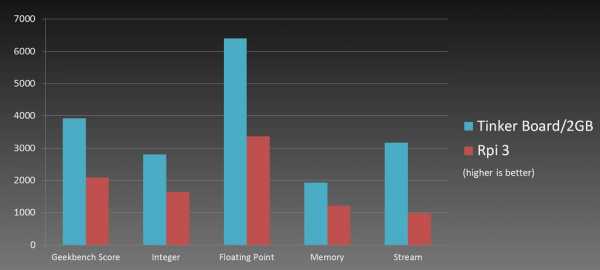
По основным своим техническим характеристикам Tinker Board получился вдвое мощнее Raspberry Pi 3, это же подтверждают и синтетические тесты: практически во всех из них девайс от Asus демонстрирует вдвое большую производительность в сравнении с “малинкой”.
Пожалуй, именно таким мог бы быть микрокомпьютер Raspberry Pi 4, если бы его выпускали в 2017 году.
Где купить: AliExpress
На мой взгляд, вышеперечисленные 8 моделей – лучшие альтернативы Raspberry Pi 3 из тех, что можно найти и без особых проблем купить через интернет на данный момент.
Тем не менее, в качестве первого одноплатного ПК я все же рекомендую брать Raspberry Pi. Ее мощь не в железе, а в крупном, нарабатывавшемся годами пользовательском сообществе, в котором можно получить ответ практически на любой свой вопрос. В то время как с остальными одноплатниками так или иначе придется разбираться самостоятельно.
Так что в качестве первого одноплатного компьютера – только Raspberry Pi. А если захочется большего, то присмотритесь к моделям из этого списка.
dmitrysnotes.ru